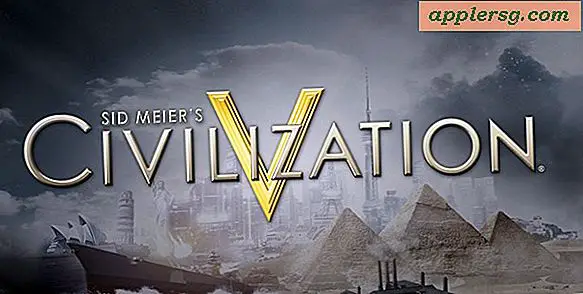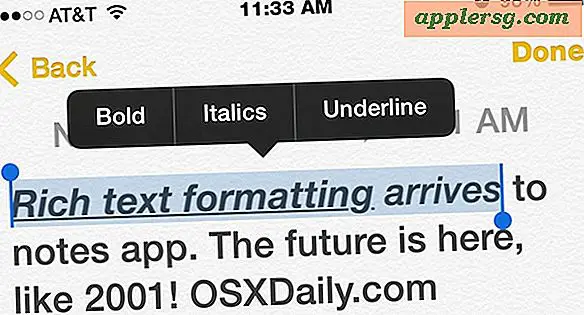So ändern Sie die mit der Apple ID verknüpfte E-Mail-Adresse

Ihre Apple ID wird für iCloud, iCloud-Backups, Anmelden im App Store, Einkäufe, Kauf von Artikeln aus dem Apple Store und vieles mehr verwendet. Es ist eine wichtige Komponente, um ein Apple-Kunde zu sein und im Apple-Ökosystem zu sein. Sie sollten also sicherstellen, dass Sie die richtige E-Mail-Adresse konfiguriert und mit Ihrer Apple-ID verknüpft haben. In seltenen Fällen müssen einige Benutzer möglicherweise die mit ihrer Apple ID verknüpfte E-Mail-Adresse ändern. In diesem Leitfaden wird erläutert, wie Sie die mit einer Apple ID verknüpfte E-Mail-Adresse ändern können.
Beachten Sie, dass sich dies auf das Ändern der E-Mail-Adresse bezieht, die mit einer vorhandenen Apple ID verknüpft ist. Es ist nicht dasselbe wie das Ändern der Apple ID auf einem Gerät selbst, was eine komplett andere Apple ID bedeuten würde. Stattdessen wird die gleiche Apple-ID verwendet, aber die E-Mail-Adresse wird geändert. Wenn Sie beispielsweise Ihre E-Mail-Adresse dauerhaft ändern, kann dies nützlich sein. Wenn Sie nicht sicher sind, was das bedeutet, sollten Sie sich nicht mit den Apple ID-Einstellungen herumschlagen. Wenn Sie keinen Grund haben, die Apple ID-E-Mail-Adresse zu ändern, ändern Sie sie nicht.
So ändern Sie die mit der Apple ID verknüpfte E-Mail-Adresse
Dadurch wird die E-Mail-Adresse geändert, die für die Anmeldung verwendet wird, und es werden eine Apple ID, iCloud und zugehörige Funktionen verwendet.
- Öffnen Sie einen Webbrowser auf einem Mac, iPad, iPhone oder Windows PC (verwenden Sie Safari, wenn Probleme auftreten)
- Gehen Sie zu https://appeileid.apple.com/, der offiziellen Apple ID-Verwaltungsseite, und melden Sie sich bei Ihrer bestehenden Apple ID an *
- Wählen Sie die Option "Bearbeiten" auf der Seite des Kontobereichs
- Wählen Sie nun "E-Mail-Adresse ändern" unter der bestehenden E-Mail, die mit der Apple ID verknüpft ist
- Geben Sie die neue E-Mail-Adresse ein, die Sie verwenden möchten, und verknüpfen Sie sie mit der Apple ID im Format [email protected]. Klicken Sie dann auf "Weiter".
- Warten Sie einen oder zwei Sekunden, bis eine Bestätigungs-E-Mail an die neue E-Mail-Adresse gesendet wird. Geben Sie dann diesen Bestätigungscode in das Feld ein und wählen Sie "Bestätigen".
- Klicken Sie auf "Fertig", um die Änderungen zu speichern



* Wenn Sie die Apple ID 2-Faktor-Authentifizierung verwenden, müssen Sie einen Code überprüfen, bevor Sie sich auf der Apple ID-Website anmelden können.
Auch hier ändern Sie nicht die Apple ID selbst, die an einem Gerät angemeldet ist, sondern nur die E-Mail-Adresse, die für ein bestimmtes Apple ID-Konto verwendet wird.
Sobald Sie diese Änderung vorgenommen haben, werden alle zukünftigen Instanzen der Anmeldung bei einem iOS-Gerät, iPhone, iPad, Mac, iCloud, iTunes oder anderswo die neue E-Mail-Adresse verwenden, an die Sie sich geändert haben. Die alte E-Mail-Adresse, die mit der Apple ID verknüpft ist, funktioniert nicht mehr und Sie müssen sich nicht mehr anmelden. Sie müssen die neue verknüpfte E-Mail-Adresse verwenden, um sich in Zukunft anzumelden.
Nehmen Sie diese Änderung nur vor, wenn Sie dies tun müssen. Sie darf nicht zufällig geändert werden. Wenn Sie die mit einer Apple-ID verknüpfte E-Mail-Adresse ändern, wird jedes andere Gerät, das mit der vorherigen E-Mail-Adresse (mit der gleichen ID) angemeldet ist, nicht mehr funktionieren. Wenn Sie die Änderung vornehmen und dann Ihre E-Mail-Adresse oder das mit dem Konto verknüpfte Passwort vergessen, müssen Sie die Schritte ausführen, um eine vergessene Apple-ID wiederherzustellen, die bestenfalls lästig ist.
Kennen Sie eine andere Option zum Ändern einer Apple ID-E-Mail-Adresse? Haben Sie einen alternativen Ansatz, um denselben Effekt zu erzielen? Lass uns deine Gedanken in den Kommentaren wissen.